Um den Kalender in Ihrem Webmailer mit anderen Geräten zu synchronisieren benötigen Sie eine sogenannte CalDAV-Adresse (URL). Die URL zu einem CalDAV-Kalender können Sie über die Kalender-Eigenschaften im united-domains Webmailer ermitteln. Dort finden Sie die vollständige URL zum Kalender, z.B. https://dav.ud-mail.de/caldav/xyz
Um Ihren Kalender im Webmailer anzeigen zu können, loggen Sie sich bitte in den united-domains Webmailer ein.
Auf der Seite www.ud-mail.de geben Sie bitte Ihre E-Mail-Adresse und das dazugehörige E-Mail-Passwort ein.
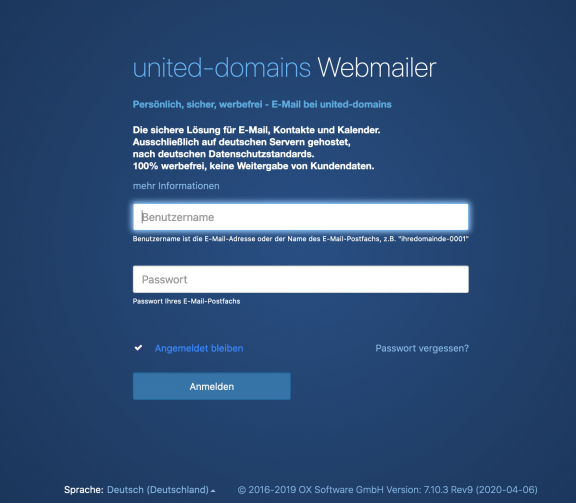
Nachdem Sie sich eingeloggt haben, wählen Sie bitte in der Menüleiste das Kalendersymbol aus.
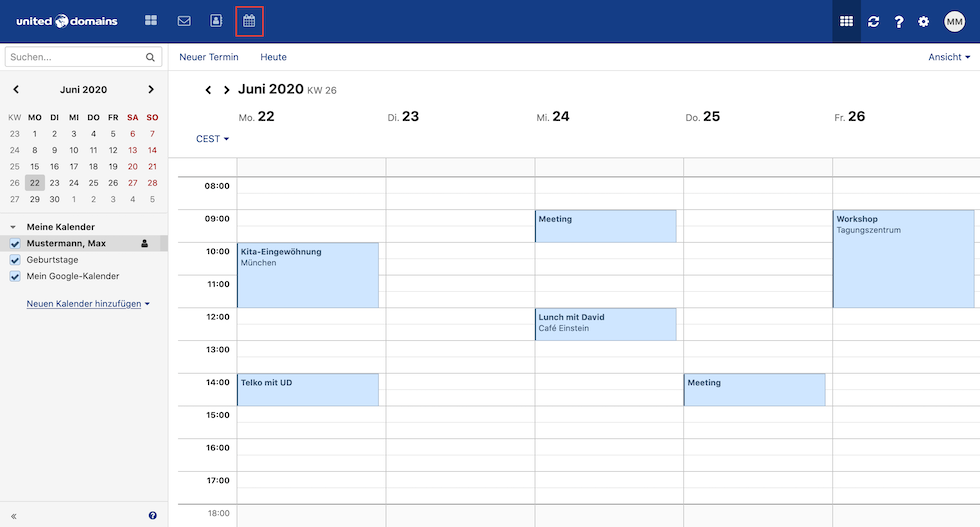
Auf der linken Seite finden Sie alle angelegten Kalender. Mit einem Rechtsklick auf den gewünschten Kalender öffnet sich das Kontextmenü. Bitte wählen Sie hier den Punkt Eigenschaften.
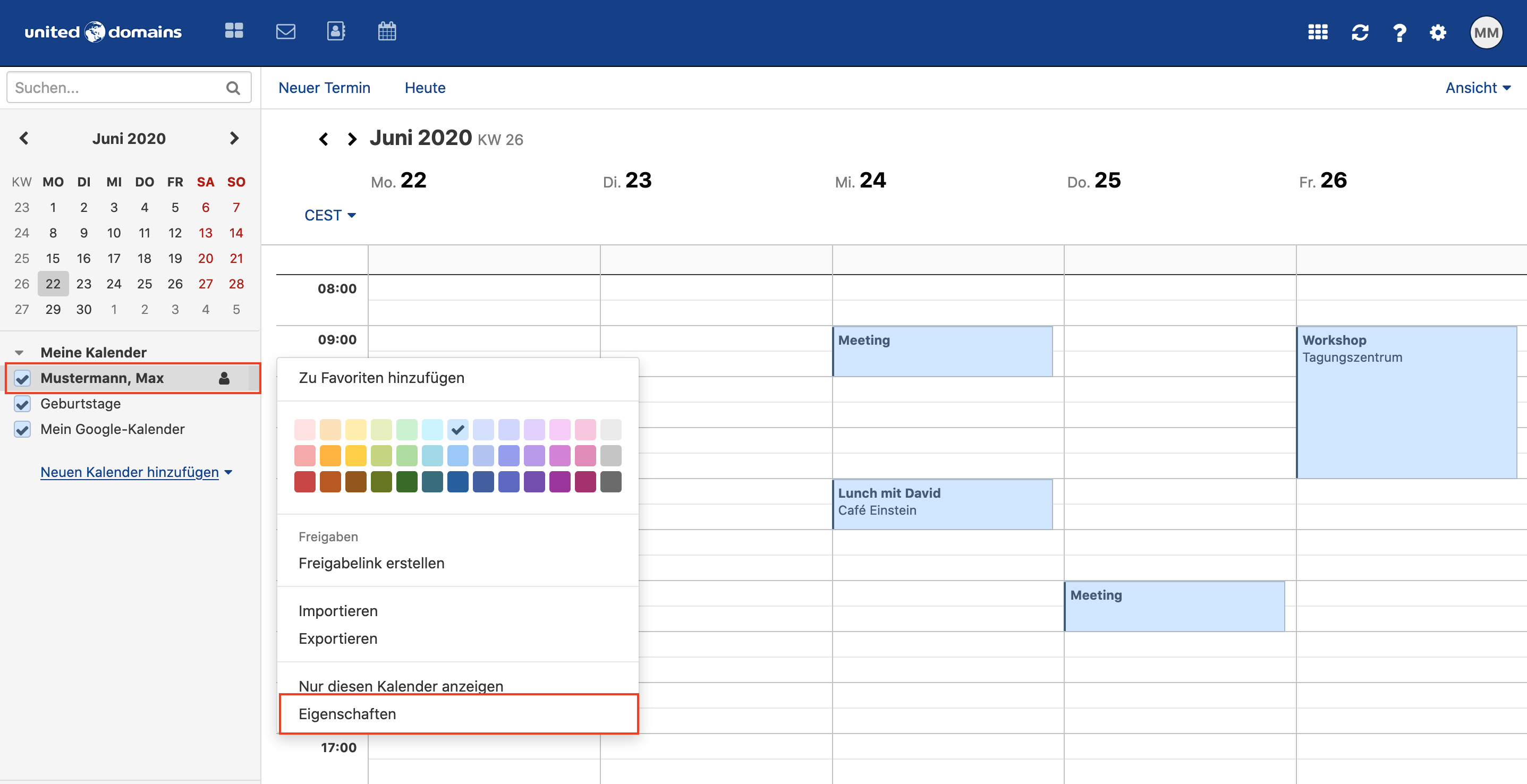
Im nächsten Schritt kopieren Sie bitte die angezeigte CalDAV URL, die Sie für die Einrichtung Ihres Kalenders benötigen.
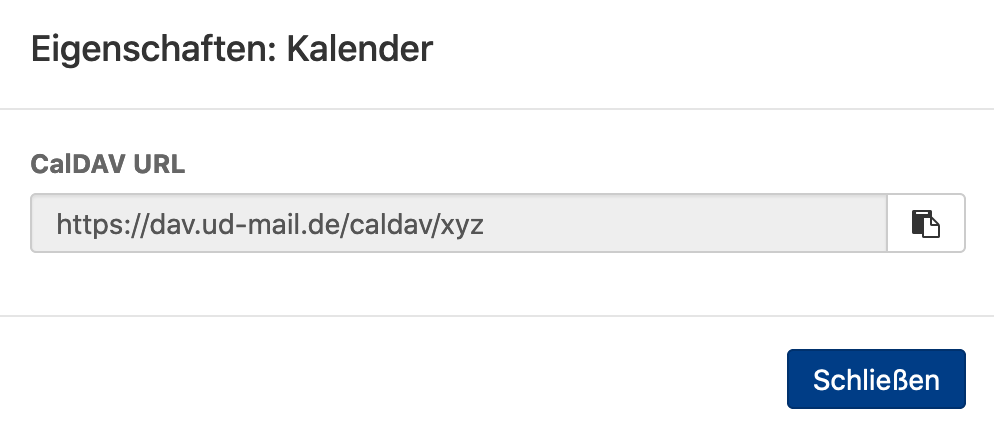
Bitte tippen Sie auf Ihrem iPhone nun auf 1. Einstellungen -> 2. Passwörter & Accounts -> 3. Account hinzufügen -> 4. Andere -> 5. CalDAV-Account hinzufügen.
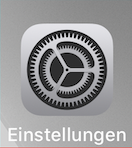
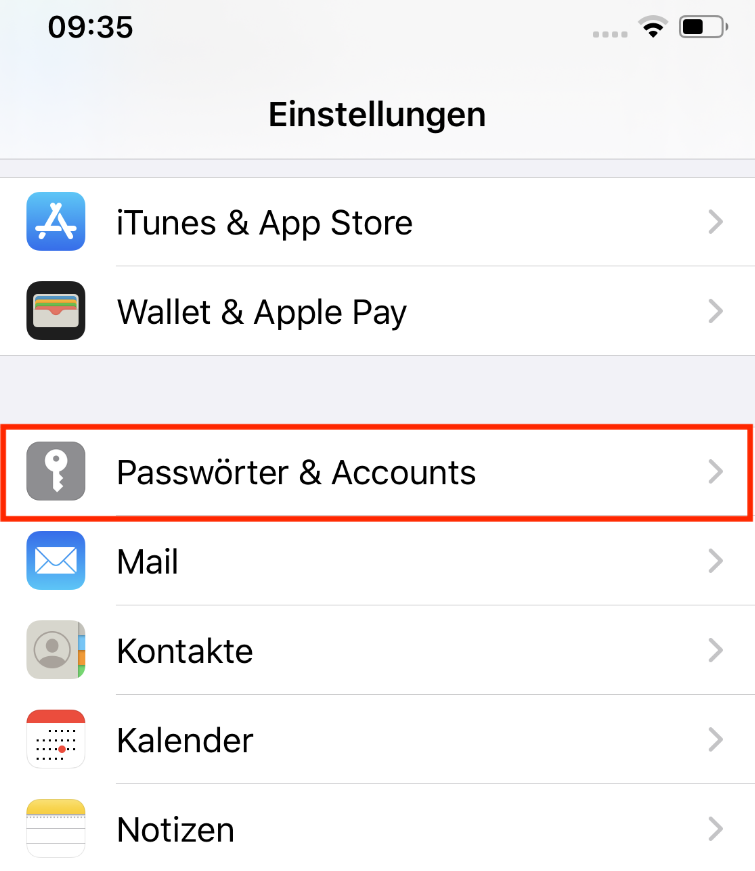
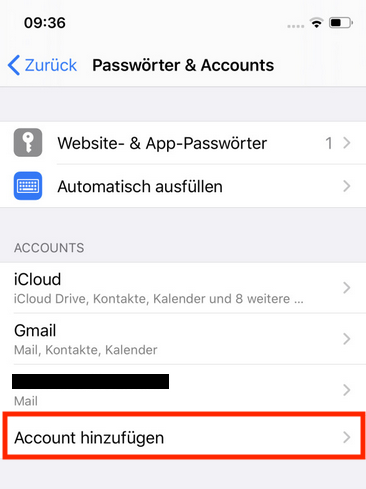
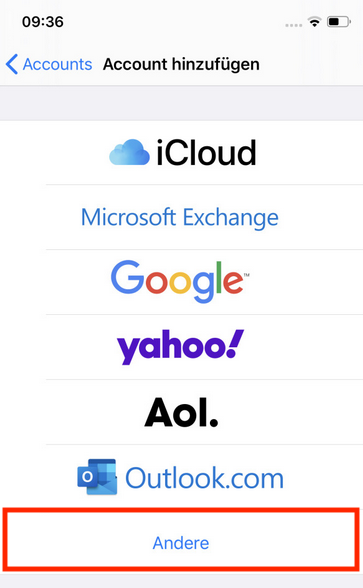
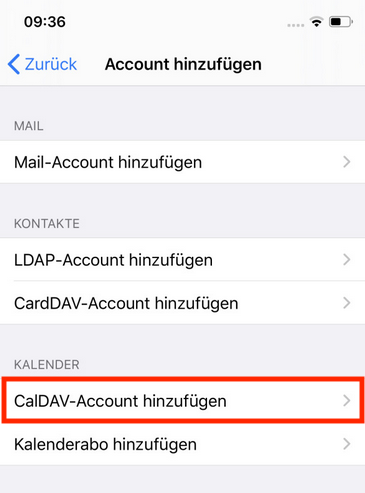
Im nächsten Schritt werden Sie nach dem Zugangsdaten gefragt.
Die Zugangsdaten für CalDAV bestehen aus folgenden Informationen:
Server = Die oben kopierte CalDAV-URL aus dem Webmailer – https://dav.ud-mail.de/caldav/xyz –
Benutzername = Die E-Mail-Adresse mit welcher Sie sich in den Webmailer einloggen
Passwort = Das zu der E-Mail-Adresse gehörige Passwort
Beschreibung = z.B. Kalender

Mit dem Klick auf Weiter aktivieren Sie den Kalender und die Synchronisation funktioniert automatisch. D.h. egel in welchem Kalender (Webmailer oder iPhone) Änderungen vorgenommen werden, die Einträge sind immer identisch.

Für die Synchronisation Ihrer Kontakte nutzen Sie bitte den gleichen Weg in Ihrem iPhone und wählen an Stelle 5. CardDAV-Account hinzufügen

Die Zugangsdaten für CardDAV bestehen aus folgenden Informationen. Die CardDAV-URL unterscheidet sich leicht von der CalDAV-URL.
Server = https://dav.ud-mail.de/carddav/folderID (wie Sie die forderID ermitteln, sehen Sie unten)
Benutzername = Die E-Mail-Adresse mit welcher Sie sich in den Webmailer einloggen
Passwort = Das zu der E-Mail-Adresse gehörige Passwort
Beschreibung = z.B. Kontakte

Mit dem Klick auf Weiter synchronisieren sich Ihre Kontakte automatisch. D.h., egal an welcher Stelle (Webmailer oder iPhone) Änderungen vorgenommen werden, die Einträge sind immer identisch.
Um die folderID zu ermitteln loggen Sie sich in den Webmailer ein.
Nachdem Sie sich eingeloggt haben, wählen Sie in der Menüleiste bitte das Adressbuchsymbol aus. Auf der linken Seite sehen Sie Ihre angelegten Adressbücher/Kontakte. Bitte klicken Sie auf das gewünschte Adressbuch.

In der Adresszeile Ihrer Browsers finden Sie die aktuelle URL, die in etwa so aussieht. Bitte merken Sie sich aus dieser Zeile den Ordner (folder), was in unserem Beispiel die 27 ist.
https://www.ud-mail.de/appsuite/#!!&app=io.ox/contacts&folder=27
 Portfolio
Portfolio
